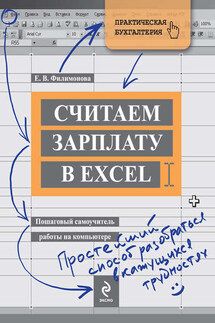1С: Предприятие 8.1. Управление торговлей. Пошаговый самоучитель по бухгалтерскому учету на компьютере - страница 3
Добавление информационной базы
После того как на компьютер установлена программа «1С:Предприятие 8» и какая-либо конфигурация (например, «Управление торговлей»), необходимо создать информационную базу для ведения учета.
Для этого требуется выполнить следующие действия:
• запускаем систему «1С: Предприятие» (Пуск → Программы → 1С:Предприятие 8.1 → 1С: Предприятие).
При первом запуске программа обнаруживает, что в списке информационных баз нет ни одной строки и предлагает создать новую информационную базу. Нажимаем на кнопку «Да». Если выбрали «Нет» или такого запроса не было, то открывается окно «Запуск 1С: Предприятия» (рис. 2), в котором надо щелкнуть по кнопке «Добавить»:
• в окне «Добавление информационной базы» (рис. 3) программа предлагает выбрать: будет это новая информационная база или в список необходимо добавить существующую (ранее созданную) информационную базу. Устанавливаем переключатель в положение «Создание новой информационной базы» и нажимаем на кнопку «Далее»:
в появившемся окне программа выводит список установленных на компьютер конфигураций и предлагает выбрать вариант создания информационной базы (рис. 4): «Создать информационную базу из шаблона» или «Создать пустую информационную базу»:
Выбор первого варианта предполагает, что для ведения учета будет использоваться готовая настройка (конфигурация), выбор второго – что создается информационная база, которая еще не содержит описания предметной области.
Устанавливаем переключатель в положение «Создать информационную базу из шаблона» и выделяем курсором нужную строку (рис. 5):
Примечание
Номер редакции конфигурации может отличаться от приведенного на рис. 5 номера (10.3.5.1). Это зависит от того, какая редакция была приобретена. Порядок работы от этого не изменится.
• в следующем окне указываем название информационной базы и тип расположения (рис. 6). Если мы создаем информационную базу из шаблона, то программа предложит название выбранного шаблона, которое можно не менять:
• в следующем окне выбираем каталог (место хранения) информационной базы и язык (рис. 7) и щелкаем по кнопке «Готово»:
По умолчанию каталог устанавливается автоматически, можно его не менять, но запомнить путь, чтобы посмотреть, где появится создаваемая папка (у нас это папка Trade);
• после завершения процедуры добавления информационной базы в списке окна запуска появится новая строка (рис. 8) с названием нашей информационной базы (это может занять некоторое время):
Можно повторить эту процедуру для добавления в список информационной базы, содержащей демонстрационные примеры ведения учета. Для этого в окне «Запуск 1С: Предприятия» нажимаем на кнопку «Добавить», выбираем способ создания информационной базы – «Создание новой информационной базы». В появившемся окне в списке установленных на компьютер конфигураций надо выбрать вариант создания информационной базы «Создать информационную базу из шаблона» и выделить курсором нужную строку (в папке 1С: Управление торговлей → Управление торговлей (демо)) (рис. 9):
В следующем окне указываем наименование информационной базы и тип расположения, затем указываем каталог, в котором будет расположена демонстрационная база. В результате в список информационных баз будет добавлена еще одна строка (рис. 10).
Попробуйте самостоятельно добавить информационные базы для других конфигураций, если они у вас есть (например, для конфигурации «1С: Зарплата и Управление Персоналом» или «1С: Бухгалтерия предприятия»).